当前位置:首页 > 帮助中心 > pe启动盘如何u盘重装系统,无法开机怎么u盘重装系统
pe启动盘如何u盘重装系统,无法开机怎么u盘重装系统
今天跟大家分享一个可以快速安装系统的方法,即使是你的电脑无法开机,也可以使用。那就是u盘启动盘安装方法,你可以将Windows系统镜像装在里面,随身携带。在有需要的情况下,将它插在任何电脑中,都能使用已经准备好的系统镜像。同时,你也可以将其他软件安装包和驱动之类的也保存在里面,有备无患。下面就一起来看看pe启动盘如何u盘重装系统吧。
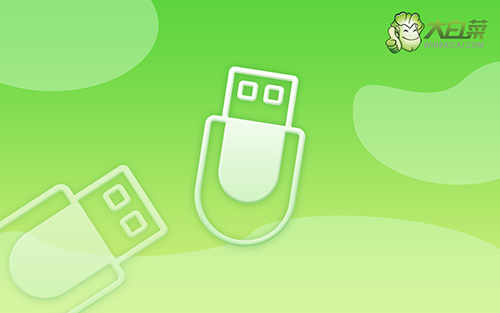
无法开机怎么u盘重装系统
第一步:制作u盘启动盘
1、下载大白菜U盘启动盘制作工具,准备一个容量8G或以上的空白u盘接入电脑。

2、解压并打开大白菜U盘启动盘制作工具,它会自动识别U盘,默认设置,点击一键制作成U盘启动盘即可。

第二步:设置u盘启动电脑
1、 将U盘启动盘接入电脑,通过按下U盘启动快捷键,进入启动设置界面,使用上下方向键选中U盘,按下回车键。

2、 进入大白菜winpe主菜单,选择【1】Win10X64PE(2G以上内存),再次按下回车键进入winpe桌面。

第三步:u盘启动盘装电脑系统
1、 如图所示,打开大白菜一键装机工具后,选择“安装系统”,找到win7系统镜像,选择安装位置,即可点击“执行”进入系统重装。

2、 弹出一键还原窗口后,无需进行其他操作,直接点击“是”进入下一步。

3、 根据电脑提示,会先进入重启状态,电脑第一次重启,将U盘拔出后,无需操作,期间电脑可能会出现一些其他程序画面,无需理会,直至电脑重装系统完成。

就这样,我们完成了pe启动盘如何u盘重装系统的全部操作了,你们都学会了吗?实际上u盘启动盘除了可以安装系统之外,也具有很多工具,可以帮助大家解决很多问题。这也是为什么小编建议大家都准备一个u盘启动盘。因为你真的说不准电脑什么时候会出现问题,而它就可以帮上忙。

